Cómo conectar varios USB en un solo iPad

El iPad ha conseguido remontar su caída en ventas en este cuatrimestre, consiguiendo ser de nuevo un producto de primera línea para Apple, consiguiendo enormes beneficios para la compañía. Su renacimiento se debe a los nuevos iPad Pro y al nuevo iPad, terminales de primera y segunda línea con los que los de Cupertino pretendían llegar a los consumidores.

Apple se ha empeñado en decirnos mediante campañas publicitarias que el iPad es capaz de sustituir nuestro ordenador, algo que muchos ponen en duda. Cómo vas a sustituir a tu ordenador con único conector, es el argumento fundamental que tenemos todos los usuarios cada vez que Apple lo plantea. ¿Y si os decimos que podrás conectar todos los USB que quieras?
Conecta los USB que necesites a tu iPad
Este truco funciona porque, en definitiva, el conector Lightning es un conector USB mejorado. No podrás conectar una impresora o un disco duro, pero si los siguientes gadgets:
- Cámara
- Teclado
- Interfaz de audio
- Dispositivo MIDI
- Adaptador de Ethernet
- Proyector
- Lector de tarjetas de memoria
No son pocos los accesorios que puedes conectar a tu iPad, algunos ya son conocidos porque cuentan con su propio adaptador Lightning en la Apple Store, sin embargo, otros han podido sorprenderte.
De la misma forma que un puerto USB, el conector del iPad puede ser multiplicado con un hub USB. Según tus intenciones puede que te baste con un hub sin alimentación, los requisitos de los periféricos han de ser muy modestos. Si necesitan mas alimentación y no se la aportas con un hub alimentado con electricidad, saltará un error en el iPad avisándote de la necesidad de más energía.
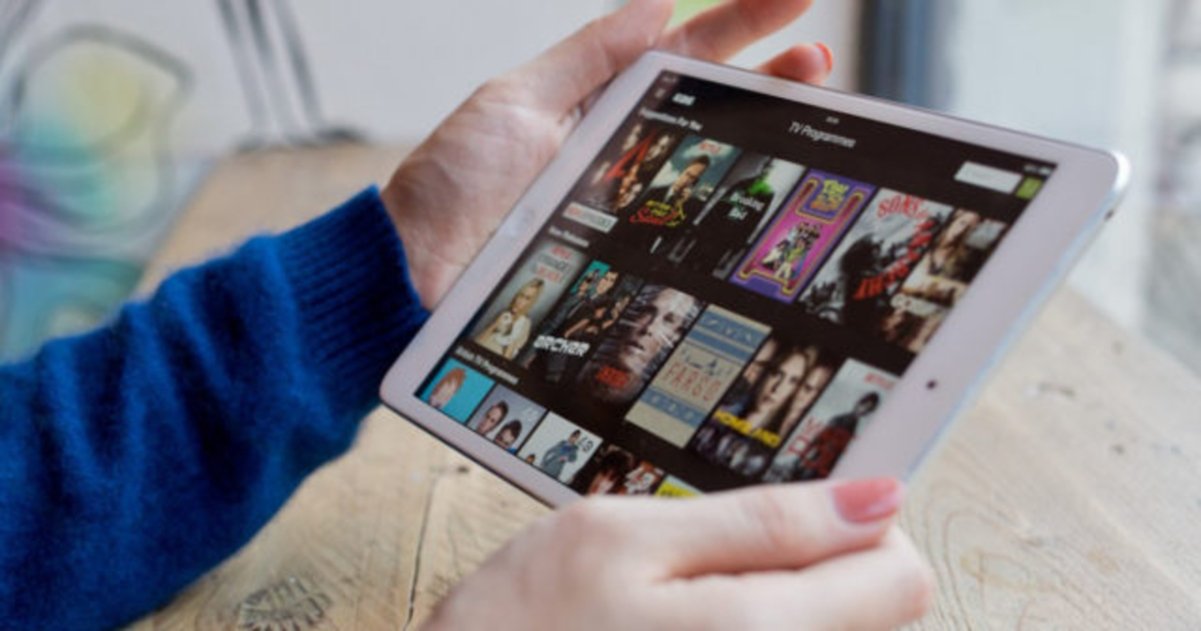
Cómo conecto un hub USB a mi iPad
Para poder conectar un hub USB a tu iPad, sólo necesitas adquirir el adaptador Lightning a USB para cámaras o el adaptador Lightning a USB 3 para cámaras. Si no has adquirido ninguno de estos dos accesorios, te recomendamos que adquieras el segundo, ahora podrás entender el porqué.
Una vez tengas tu hub USB preparado:
- Conecta tus dispositivos
- Enciende la alimentación
- Conéctalo al adaptador Lightning
- Conecta el adaptador al iPad
De la misma forma que conectar un HUB a un Mac, el iPad verá los dispositivos por separado, pudiendo utilizar todos ellos sin ninguna complicación.

Cargar el iPad
Conectar tantos dispositivos hará que tu iPad exprima su batería, entonces, si hemos conectado el adaptador al puerto Lightning como vamos a hacer para cargarlo. ¡Ahí está! Por eso os hemos recomendado que adquiráis el adaptador Lightning para USB 3, ya que trae un puerto Lightning además del USB, para que puedas cargar tu iPad paralelamente. Si te has decidido por el HUB alimentado, puede que no necesites ni dos enchufes, si tienes un USB libre en tu HUB puedes cargar tu iPad desde él.
Vía | cultofmac.com